Cómo recortar una imagen GIF animada sin perder calidad
Hoy en día, GIF es uno de los formatos de imagen más utilizados. Puede ver GIF en todas partes en las redes sociales, sitios web, aplicaciones de mensajes, etc. Eso hace que la edición de GIF sea una habilidad digital esencial. El mayor inconveniente del GIF es la calidad de la imagen. Además, muchas plataformas tienen un límite en el tamaño de GIF. Afortunadamente, puedes recortar un GIF y enfocarte en un área específica si tienes la herramienta adecuada. Este tutorial le dice cómo recortar un GIF en Windows, Mac, iPhone, Android y en línea.
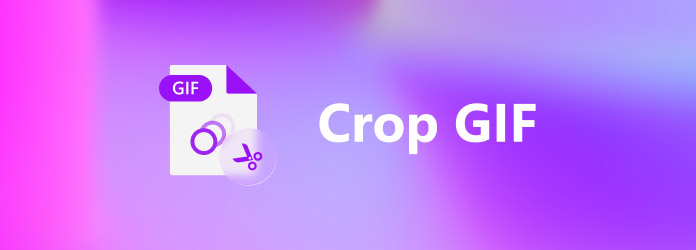
Parte 1. ¿Cómo se recorta un GIF en Windows?
Si desea recortar un GIF animado, debe hacerlo con la ayuda de algún software especial, como Tipard Video Converter Ultimate. Es capaz de recortar un GIF similar a editar un archivo de video fácilmente.
Características principales del mejor editor de GIF
- 1. Recorta un GIF animado en tres pasos.
- 2. Optimice la calidad GIF durante la edición.
- 3. Incluya una amplia gama de herramientas de edición.
- 4. Convertir entre formatos GIF y de video.
Cómo recortar un GIF en PC
Paso 1Agregar GIF
Ejecute el mejor editor de GIF después de instalarlo en su PC. Existe otra versión para Mac. Ve a la agregar archivos menú en la parte superior izquierda y elija agregar archivos or Agregar carpeta para abrir los archivos multimedia que desea recortar.

Paso 2Recortar GIF
Haga clic en el Editar botón debajo del título para abrir las ventanas del editor. Cambie al Rotar y recortar pestaña de la cinta superior. Luego se le presentará con el cuadro de recorte en el Original panel. Ahora, todo lo que necesita hacer es mover cada borde hasta obtener el efecto deseado. También puede restablecer el Relación de aspecto, Modo de zoom, o recorta el GIF con precisión configurando el Área de cultivo.

Paso 3Exportar GIF
Obtenga una vista previa del GIF recortado en el Salida panel y haga clic en OK si está satisfecho. Haga clic en el carpeta en la parte inferior de la interfaz principal y seleccione un directorio específico. Finalmente, haga clic en el Convertir todo para exportar el GIF.

Parte 2. ¿Cómo se recorta un GIF en Mac?
Cuando se trata de recortar un GIF en Mac, también debe usar una aplicación de terceros. Aunque hay opciones limitadas para editar GIF animados, aún tiene varias opciones, como GIMP, Photoshop, etc. Usamos GIMP como ejemplo para mostrarle el flujo de trabajo.
Esta herramienta lo ayuda a cambiar el tamaño de los GIF, pero no le permite ajustar las capas de sus archivos.
Paso 1Inicie el editor de GIF gratuito en Mac y abra el GIF que desea editar con el Archive y menú Abierto.
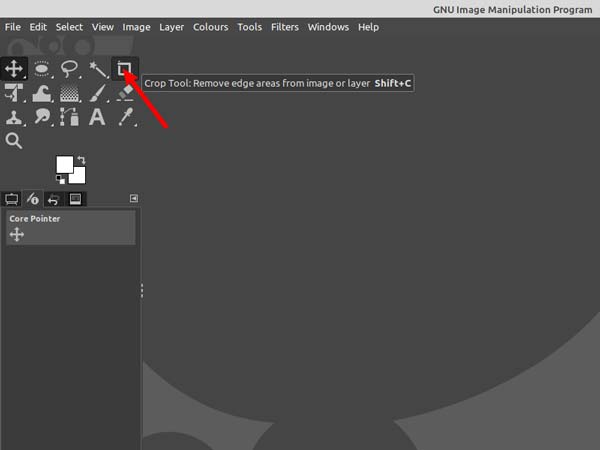
Paso 2Luego ve al Herramientas menú en la cinta superior, elija Transformar herramientasy seleccione Cultivo. También puedes hacer clic en el Herramienta de recorte en paleta.
Paso 3Ahora, haga clic con el botón izquierdo en cualquier lugar del lienzo GIF y arrastre el mouse a la ubicación para crear los límites de recorte. También puede recortar un GIF en un círculo u otras formas usando el Herramientas de selección.
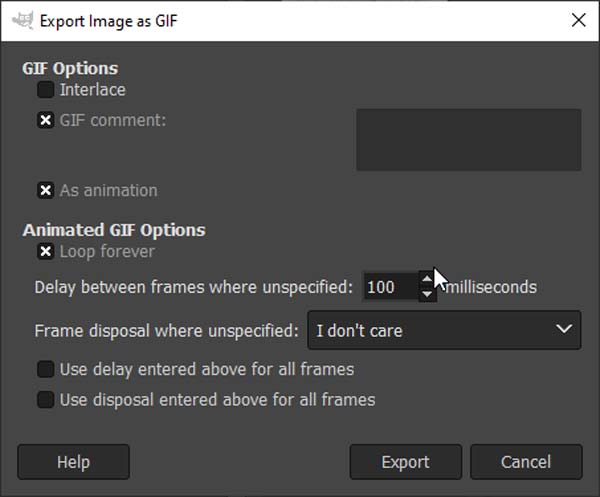
Paso 4Cuando termine el recorte de GIF, vaya a la Archive menú y elegir Exportar como. Asegúrese de marcar la casilla junto a Como animación si tiene la intención de guardar el GIF animado. Luego siga las instrucciones para guardarlo.
Parte 3. ¿Cómo se recorta un GIF en un iPhone?
No hay una función incorporada en el iPhone que pueda recortar una imagen GIF animada. Afortunadamente, puedes hacerlo con aplicaciones de terceros, como GIF Maker ImgPlay. Puede convertir Live Photos o videos en GIF animados y editar imágenes GIF en dispositivos iOS.
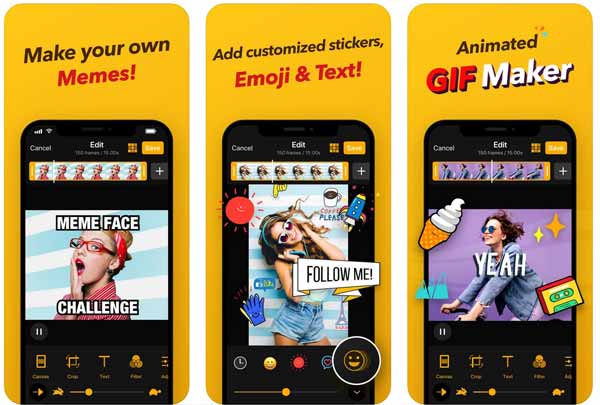
Paso 1Instale el editor de GIF y la aplicación de creación en su iPhone desde la App Store. La descarga es gratuita. Luego ejecútelo desde su pantalla de inicio.
Paso 2Permítale acceder a su Camera Roll, busque y seleccione el GIF de destino y ábralo en la aplicación.
Paso 3Toque en el Cultivo función en la parte inferior y recorta el GIF con los dedos.
Paso 4Edita y retoca el GIF y toca Terminado cuando esté satisfecho. Seleccione GIF en TIPO y configure la calidad y otras opciones. Luego, puede guardar el GIF en la memoria de su iPhone o publicarlo en las redes sociales.
Parte 4. ¿Cómo se recorta un GIF en Android?
Varias aplicaciones de edición de GIF están disponibles para Android en Google Play Store, pero solo algunas de ellas pueden recortar un GIF. GIF Maker GIF Editor, por ejemplo, es una aplicación de edición de GIF todo en uno, que incluye la función de recorte. Eso lo convierte en una excelente opción para retocar y recortar sus imágenes GIF animadas en Android.
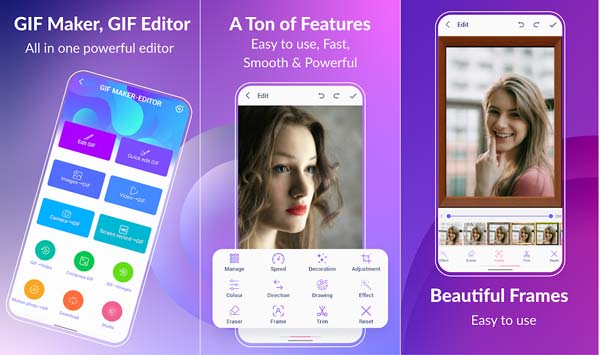
Paso 1Inicie la aplicación de edición de GIF. Puede instalarlo desde Play Store de forma gratuita. Le permite intercambiar funciones gratuitas con la visualización de anuncios.
Paso 2Toque en el Editar GIF opción y se le presentará con su galería de fotos en Android. Seleccione y toque la imagen GIF que desea editar.
Paso 3Toque en el del Riesgo función en la parte inferior y recorta el GIF moviendo el cuadro de recorte con los dedos.
Paso 4Por fin, toque el Terminado en la esquina superior derecha y guárdelo en su Galería o compártalo en las redes sociales.
No te pierdas: La mejor aplicación GIF para iPhone y Android
Parte 5. ¿Cómo se recorta un GIF en línea?
Tiene sentido que cada vez más personas prefieran recortar un GIF en línea. No le pide que instale nada en su disco duro. Además, puedes editar GIF en cualquier lugar. EZGIF, por ejemplo, es una solución GIF gratuita en línea. Estos son los pasos para recortar un GIF con EZGIF.
No necesita que instale nada en su dispositivo, pero necesita que tenga una conexión de red estable.
Paso 1Visite https://ezgif.com/crop en un navegador cuando necesite recortar un GIF animado en línea.
Paso 2Haga clic en el Explorar y abra la imagen GIF de destino desde su computadora. También le permite importar un GIF en línea desde la dirección URL.
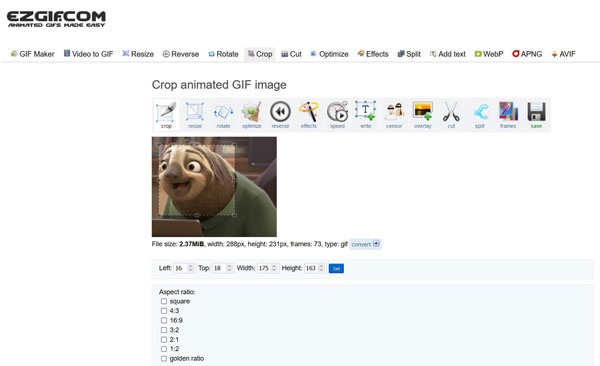
Paso 3Golpea la Subir botón. Luego obtendrá el cuadro de recorte en la página siguiente. A continuación, haga clic en el GIF y arrastre el cuadro de recorte para cubrir el área deseada.
Paso 4Haga clic en el Delimitar imagen botón una vez que esté satisfecho. Obtenga una vista previa de la imagen recortada y presione el ahorrar icono para descargar el GIF.
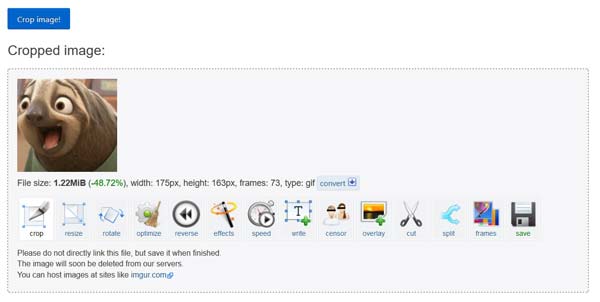
Note: El tamaño máximo de archivo es de 35 MB, pero no agregará ninguna marca de agua a su imagen.
Parte 6. Preguntas frecuentes sobre el recorte de GIF
¿Puedes recortar un GIF con Giphy?
No, la aplicación o el sitio web de Giphy puede recortar un GIF, decorar GIF con pegatinas o convertir un video en un GIF, pero no puede recortar un GIF.
¿Cómo recortar un GIF en Vista previa en Mac?
La aplicación Vista previa en Mac puede recortar una imagen estática en formato GIF. Cuando se trata de imágenes GIF animadas, Vista previa no puede editarlas ni cambiarlas mientras mantiene la animación.
¿Es posible recortar un GIF en Photoshop?
Sí, Photoshop puede recortar un GIF animado tanto en PC como en Mac. Sin embargo, el procedimiento es bastante complicado, especialmente para principiantes.
Conclusión
Esta guía le ha explicado cinco formas de recortar un GIF animado en dispositivos Windows, Mac, en línea, iPhone y Android. Puede elegir el método adecuado y seguir nuestros pasos para hacerlo fácilmente. Tipard Video Converter Ultimate es la mejor opción para recortar un GIF en PC y Mac. Más importante aún, puede producir la mejor calidad de salida.







